كيفية استعادة الوصول إلى القرص الصلب وإصلاح خطأ عدم القدرة على فتح القرص الصلب

في هذه المقالة، سنرشدك إلى كيفية استعادة الوصول إلى القرص الصلب عند تعطله. هيا نتابع!
تتمتع العديد من أجهزة الكمبيوتر التي تعمل بنظام Windows بإمكانية الاتصال عبر Bluetooth، والتي يمكنك استخدامها لتوصيل معظم أجهزتك، مثل الهواتف الذكية ومكبرات الصوت وسماعات الرأس والطابعات والمزيد.
إذا لم يكن البلوتوث متاحًا، فيمكنك دائمًا استخدام محول البلوتوث. إنها طريقة غير مكلفة للحصول على اتصال Bluetooth للأجهزة وسهلة الإعداد للغاية.
ومع ذلك، يميل البلوتوث إلى استنزاف عمر بطارية جهازك عند استخدامه، كما أن استخدامه يحمل بعض المخاطر الأمنية. يمكن للقراء العثور على مزيد من المعلومات في المقال: تعرف على تقنية البلوتوث .
فيما يلي دليل خطوة بخطوة حول كيفية تشغيل البلوتوث على نظام التشغيل Windows 10، بالإضافة إلى بعض النصائح لاستكشاف الأخطاء وإصلاحها في حالة حدوث خطأ ما.
جدول المحتويات
هناك 5 طرق يمكنك استخدامها لتشغيل البلوتوث على نظام التشغيل Windows 10
الخطوة الأولى قبل استخدام جهاز Bluetooth هي تكوين إعدادات Bluetooth في Windows 10. للقيام بذلك، قم بالوصول إلى تطبيق الإعدادات في Windows 10 بالنقر فوق زر البدء ، ثم النقر فوق أيقونة الإعدادات.
بعد ذلك، انقر فوق الأجهزة.
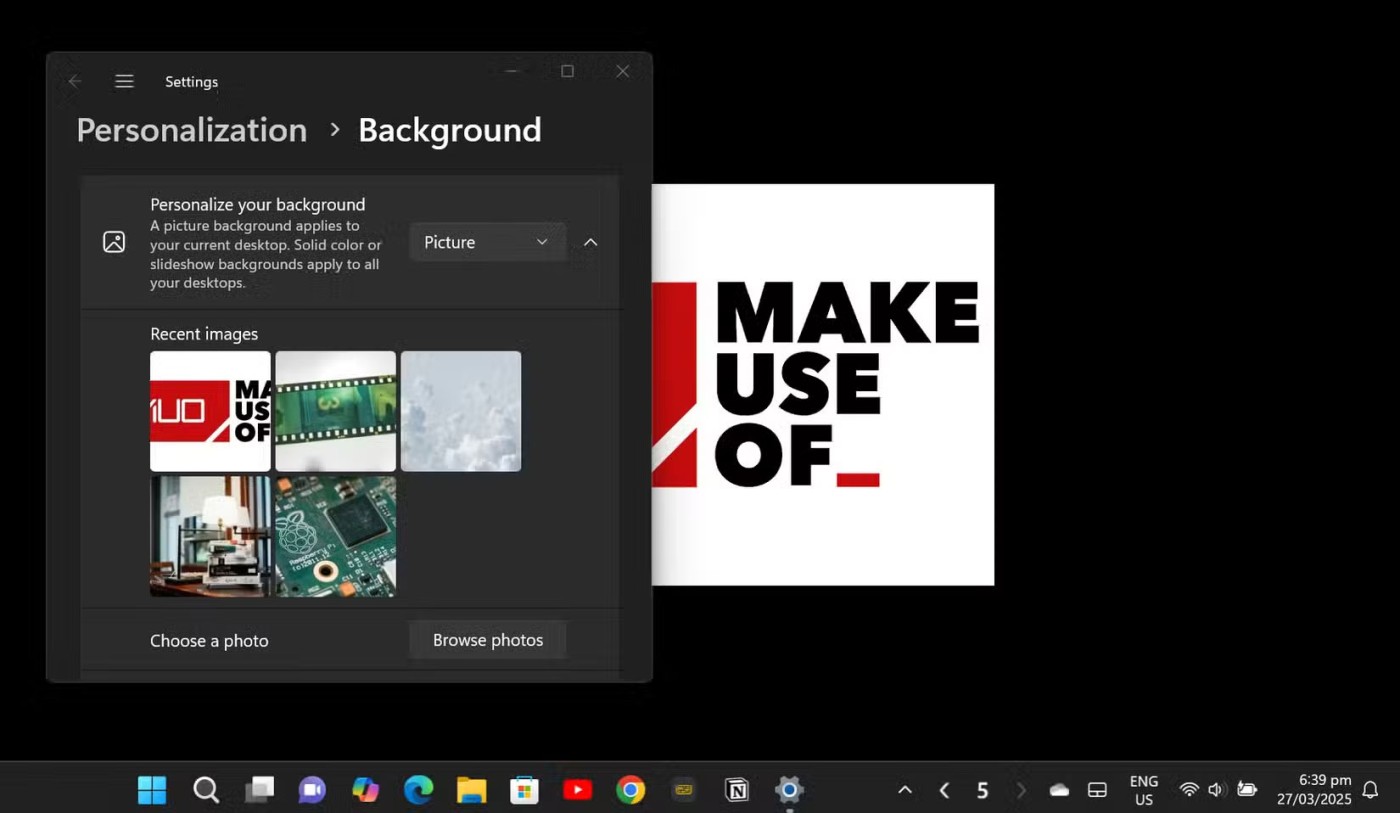
انقر فوق البلوتوث والأجهزة الأخرى .
ملاحظة : إذا لم يكن مفتاح تبديل البلوتوث متاحًا في إعدادات البلوتوث والأجهزة الأخرى ، فقد لا يحتوي جهاز الكمبيوتر الذي يعمل بنظام Windows على إمكانية البلوتوث أو قد لا يتم التعرف على الأجهزة ذات الصلة.
انقر فوق المزيد من خيارات Bluetooth في قسم الإعدادات ذات الصلة للحصول على إعدادات Bluetooth إضافية.
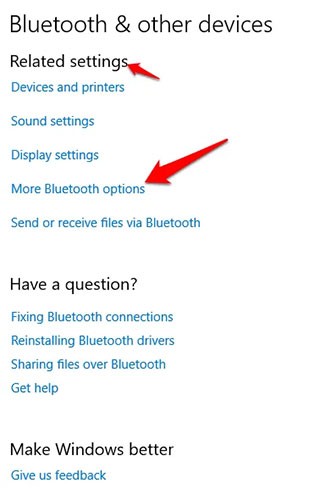
يمكنك توسيع النافذة لرؤية الخيارات في القائمة اليمنى.
يتيح لك مركز الإجراءات في Windows 10 الوصول إلى الإعدادات السريعة وإشعارات التطبيقات القابلة للتنفيذ.
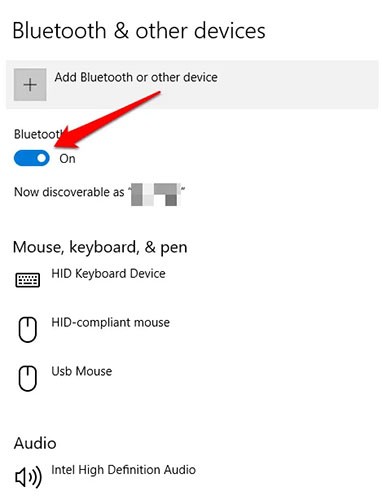
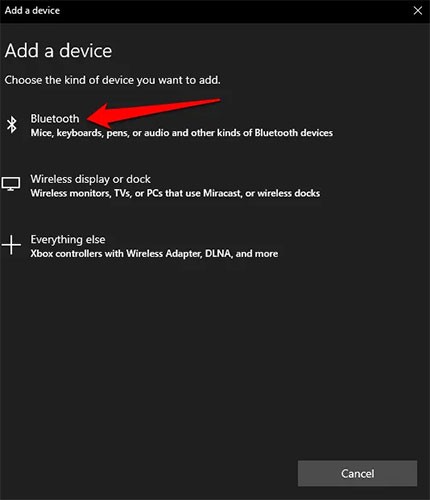
لمعرفة التفاصيل حول كيفية تمكين Swift Pair واستخدامه على نظام التشغيل Windows 10، يرجى الرجوع إلى المقال: كيفية تمكين ميزة Swift Pair على نظام التشغيل Windows 10 لمزيد من التفاصيل.
يحتوي Windows 10 Bluetooth أيضًا على مفتاح تبديل في الإعدادات لوضع الطائرة. استخدم Win+ Iلفتح الإعدادات ثم انقر أو اضغط على الشبكة والإنترنت .
انتقل إلى علامة التبويب "وضع الطائرة" من العمود الأيسر. على الجانب الأيمن، ضمن الأجهزة اللاسلكية ، يمكنك رؤية مفتاح تشغيل/إيقاف تشغيل البلوتوث. انقر فوقه للتبديل إلى وضع التشغيل .
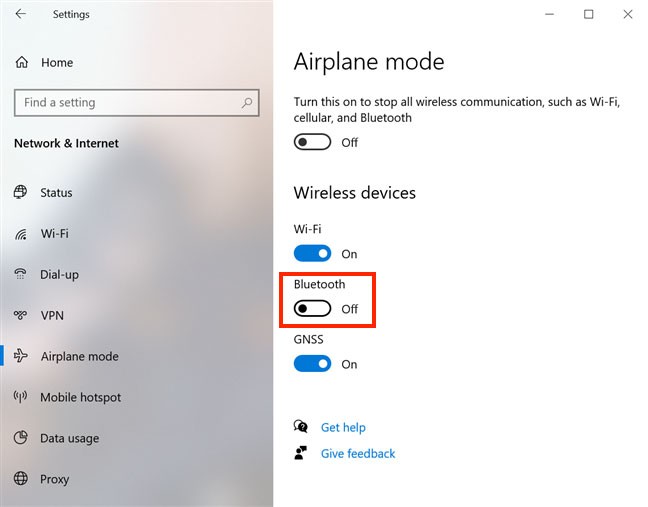
عندما يتم تعيين هذا المفتاح على "تشغيل" ، يمكنك البدء في توصيل أجهزة أخرى بنظام التشغيل Windows 10 عبر البلوتوث. انقر فوقه مرة أخرى إذا كنت تريد إيقاف تشغيل البلوتوث.
ملاحظة : يعمل مفتاح البلوتوث في علامة التبويب وضع الطائرة بغض النظر عما إذا كان وضع الطائرة قيد التشغيل أم لا. ومع ذلك، سيؤدي تمكين وضع الطائرة إلى إيقاف تشغيل البلوتوث بشكل افتراضي في نظام التشغيل Windows 10.
يمكنك أيضًا أن تطلب من Cortana، المساعد الافتراضي من Microsoft، تشغيل Bluetooth في Windows 10. تأكد من أن Cortana يمكنه سماعك ويقول "تشغيل البلوتوث" أو "تمكين البلوتوث" أو "بدء البلوتوث" أو "تنشيط البلوتوث" . سيقوم Cortana بتشغيل البلوتوث وسيخبرك أنه قام بمهمته.
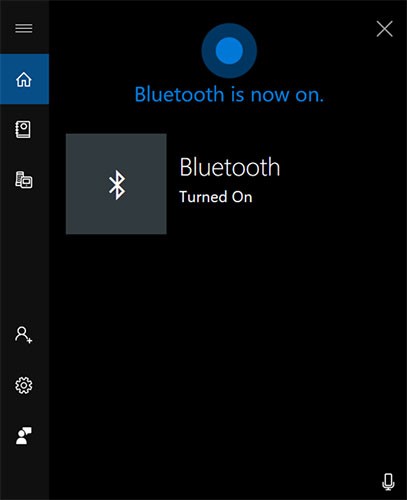
لإيقاف تشغيل البلوتوث في نظام التشغيل Windows 10 باستخدام Cortana، قل "إيقاف تشغيل البلوتوث"، أو "تعطيل البلوتوث"، أو "إيقاف البلوتوث" ، أو "إلغاء تنشيط البلوتوث" . سوف يخطرك Cortana بأن البلوتوث معطل.
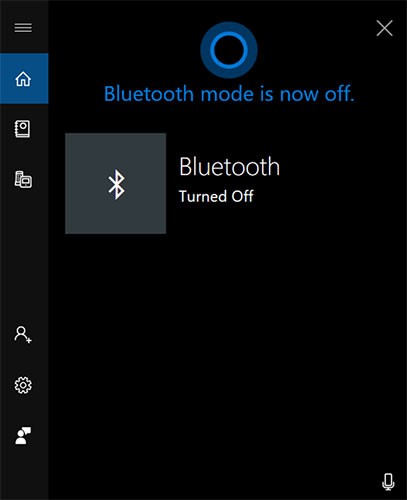
إذا كنت لا تزال تواجه مشكلات مع البلوتوث على جهاز الكمبيوتر الخاص بك، فإن خيارًا آخر هو تعيين خدمة البلوتوث على الوضع التلقائي :
الخطوة 1 : اضغط على Windows + R على لوحة المفاتيح، واكتب Services.msc في مربع التشغيل ، ثم حدد موافق.
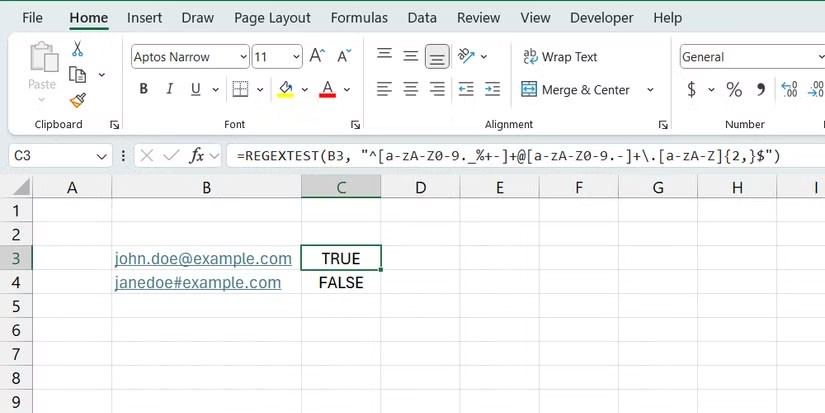
الخطوة 2 : انقر بزر الماوس الأيمن فوق خدمة دعم البلوتوث وحدد الخصائص.
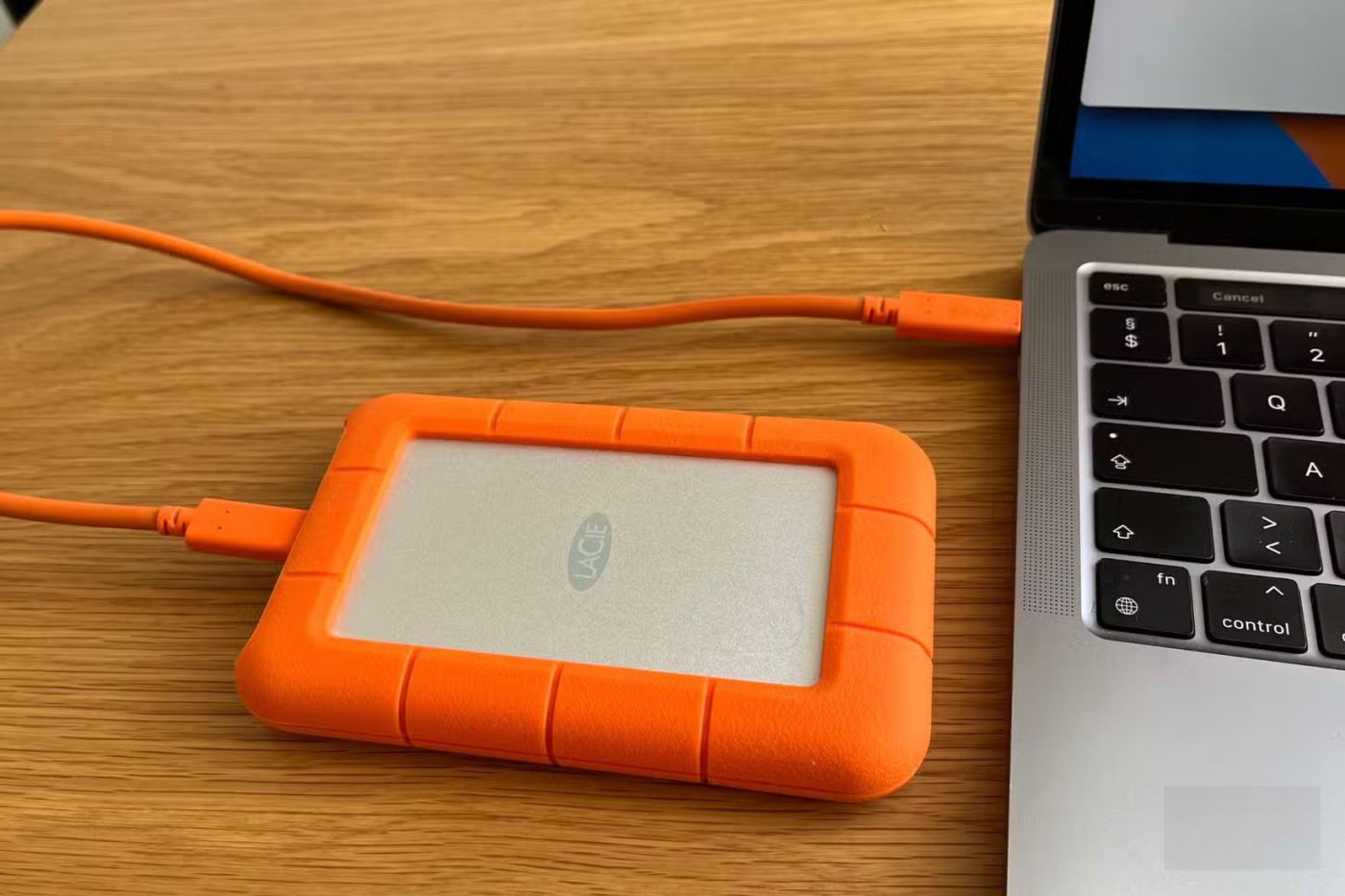
الخطوة 3 : اضبط نوع بدء التشغيل على تلقائي ، ثم حدد بدء التشغيل في حالة الخدمة ، ثم حدد موافق.
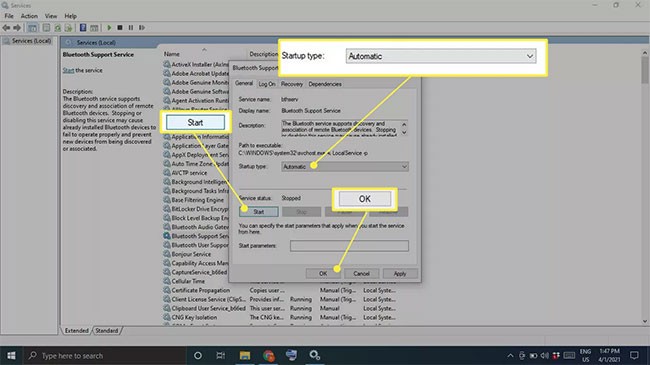
بمجرد تشغيل البلوتوث على نظام التشغيل Windows 10، يمكنك الاتصال بالأجهزة المدعومة. راجع: دليل اتصال Windows 10 Bluetooth للحصول على تفاصيل حول كيفية القيام بذلك. يتم وصف إجراء الاتصال بشكل موجز في القسم التالي:
بمجرد تشغيل البلوتوث، يمكنك توصيل جهاز:
الخطوة 1 : انتقل إلى إعدادات البلوتوث وحدد إضافة بلوتوث أو جهاز آخر .
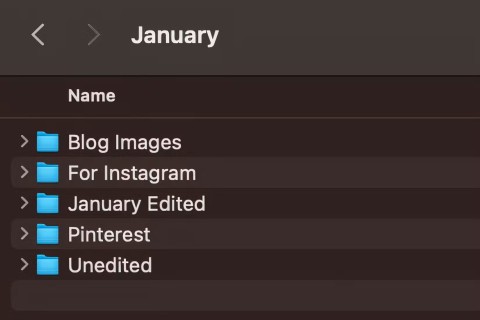
الخطوة 2 : حدد البلوتوث.
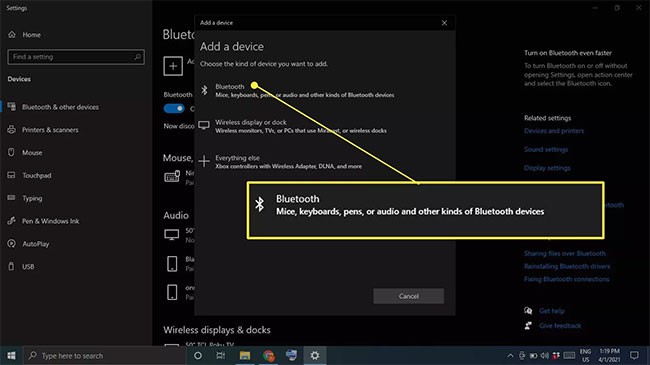
الخطوة 3 : قم بتشغيل جهاز البلوتوث ووضعه في وضع الاقتران.
الخطوة 4 : انتظر حتى يظهر الجهاز في القائمة ثم حدده.
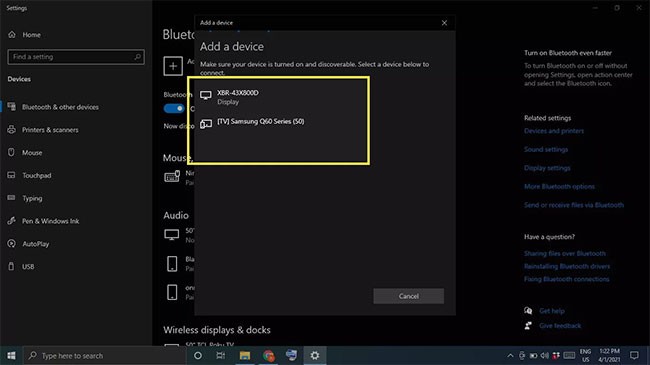
ملاحظة: اعتمادًا على الجهاز، قد تحتاج إلى إدخال رقم التعريف الشخصي (PIN) المعروض على جهاز البلوتوث.
كيفية تشغيل/إيقاف تشغيل البلوتوث على جهاز كمبيوتر يعمل بنظام Windows 8
في الوقت الحاضر، على الرغم من إصدار Windows 11، لا يزال هناك الكثير من الأشخاص يستخدمون إصدارات Windows القديمة مثل Windows 8 وWindows 7. إذا كنت تستخدم Windows 8، فإن طريقة تشغيل/إيقاف تشغيل Bluetooth تتم على النحو التالي:
الخطوة 1 : افتح الإعدادات .
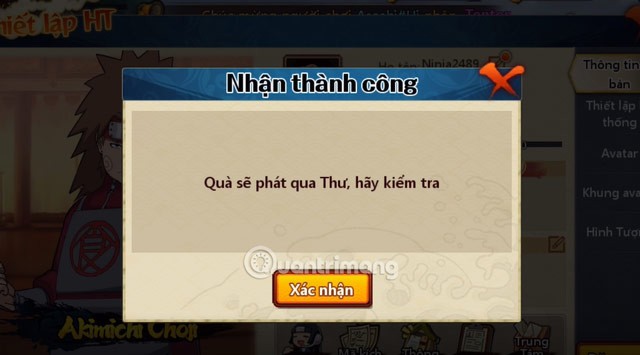
الخطوة 2 : انتقل إلى تغيير إعدادات الكمبيوتر .
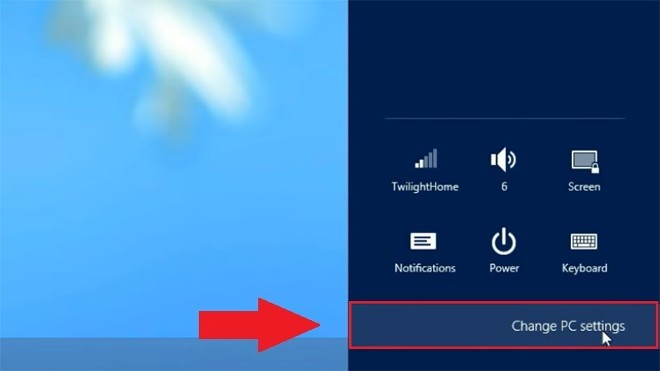
الخطوة 3 : انتقل إلى "اللاسلكي"، ثم لتشغيل البلوتوث، فقط قم بتحويل مفتاح البلوتوث إلى وضع التشغيل. عندما تريد إيقاف تشغيله، فقط قم بتحريك هذا الزر مرة أخرى إلى وضع إيقاف التشغيل ، وسوف تنتهي.
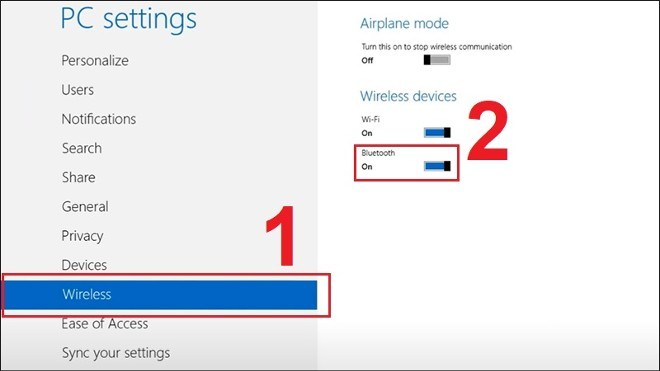
كيفية تمكين/تعطيل البلوتوث على جهاز كمبيوتر يعمل بنظام التشغيل Windows 7
بالنسبة لأجهزة الكمبيوتر التي تعمل بنظام التشغيل Windows 7، إليك كيفية تشغيل/إيقاف تشغيل Bluetooth:
الخطوة 1 : اضغط على زر ابدأ ثم حدد لوحة التحكم .
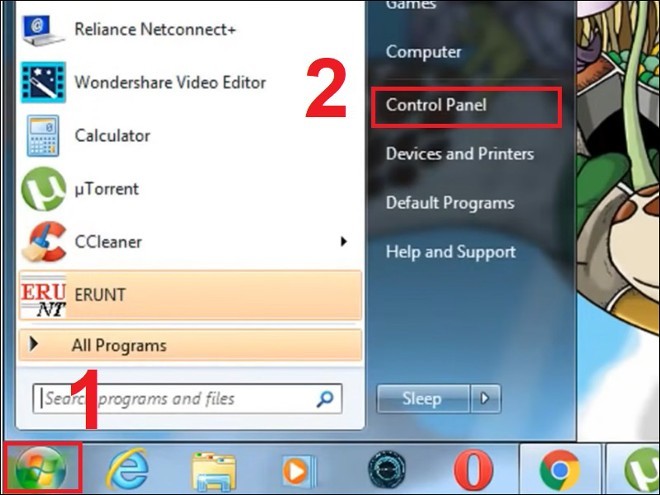
الخطوة 2 : حدد الشبكة والإنترنت .
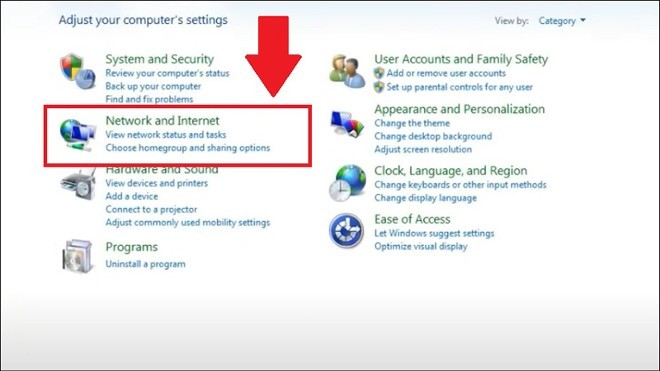
الخطوة 3 : هنا، انقر فوق مركز الشبكة والمشاركة .
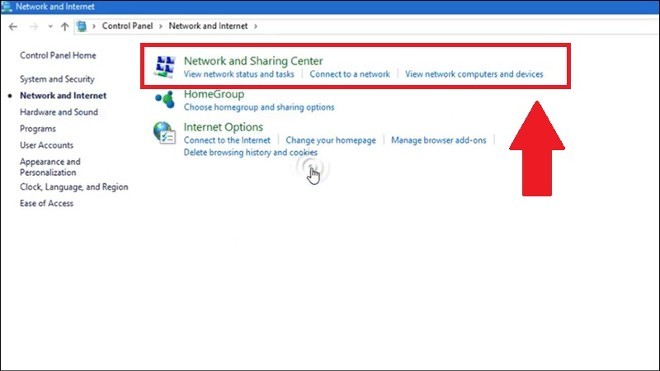
الخطوة 4 : انقر فوق تغيير إعدادات المحول على الشريط الجانبي الأيسر من نافذة مركز الشبكة والمشاركة.
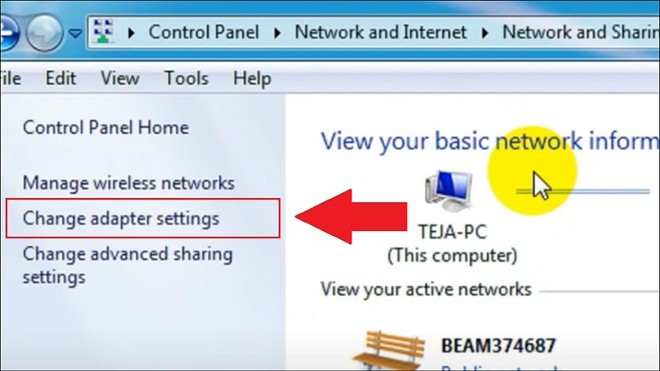
الخطوة 5 : انقر بزر الماوس الأيمن على اتصال الشبكة عبر البلوتوث . إذا كنت تريد أن تكون مشغولاً، اختر تمكين ، وإذا كنت تريد إيقاف التشغيل، اختر تعطيل.
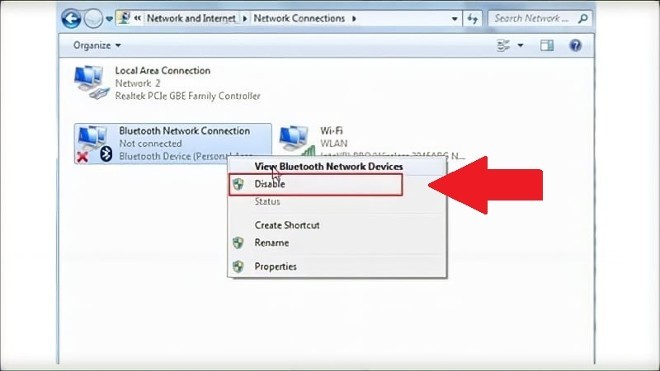
في السابق، قدم موقع Quantrimang.com للقراء كيفية إصلاح خطأ فقدان البلوتوث في إعدادات Windows 10 وكيفية إصلاح خطأ عدم توفر البلوتوث في إدارة الأجهزة . إذا وقعت في إحدى هاتين الحالتين، فيمكنك الرجوع إلى التعليمات التفصيلية أعلاه. إذا لم يكن الأمر كذلك، فحاول الطرق التالية لإصلاح المشكلة.
قم بإعداد جهاز الكمبيوتر الخاص بك ليكون قابلاً للاكتشاف بواسطة أجهزة Bluetooth الأخرى. اضغط على مفتاح Win+ Iوانتقل إلى الأجهزة > المزيد من خيارات البلوتوث .
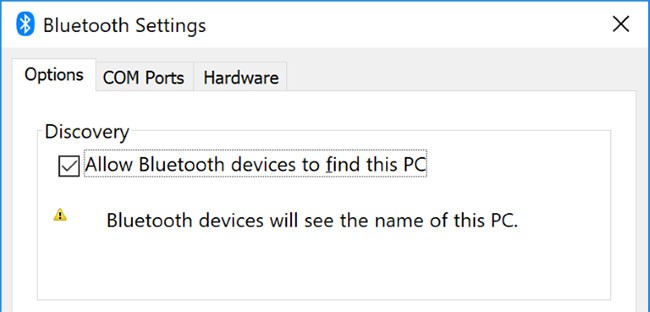
حدد المربع بجوار السماح للأجهزة التي تعمل بتقنية Bluetooth بالعثور على هذا الكمبيوتر ثم اضغط على موافق. ليس هذا ضروريًا إذا كنت تريد إقران شيء ما مثل الماوس أو لوحة المفاتيح، ولكن يمكن أن يكون مفيدًا عند إقران أجهزة مثل الهواتف.
البلوتوث له نطاق محدود. تختلف القيمة الدقيقة، ولكن في المنزل تكون حوالي عشرة أمتار. يمكن تقليل هذا العدد بشكل كبير باستخدام الحواجز المادية مثل الجدران.
لذلك، تأكد من أن الجهاز الذي تريد إقرانه بالكمبيوتر قيد التشغيل، ومشحون بالكامل، ويقع ضمن نطاق قريب من نظام Windows 10 لديك.
تأكد أيضًا من أنه ليس قريبًا جدًا من جهاز آخر يستخدم منفذ USB 3.0. يمكن أن تتداخل أجهزة USB هذه في بعض الأحيان مع اتصالات Bluetooth.
من الناحية الفنية، لا تحتاج إلى تعطيل أجهزة Bluetooth الأخرى، ولكنها قد تتسبب في حدوث تداخل عند محاولة إقران جهاز جديد.
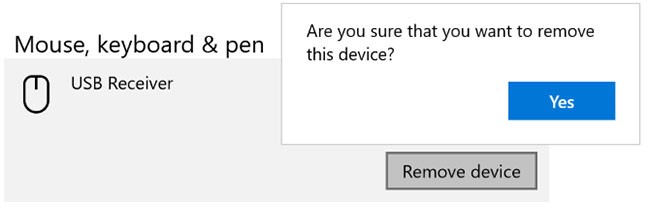
لإيقاف تشغيلها، اضغط على مفتاح Win+ Iلفتح الإعدادات وانقر فوق الأجهزة. انقر فوق كل جهاز بلوتوث بدوره، ثم انقر فوق إزالة الجهاز > نعم .
بالطبع، تذكر إعادة إقران هذه الأجهزة إذا كنت لا تزال بحاجة إليها.
في يونيو 2019، قامت شركة مايكروسوفت بتصحيح نظام التشغيل Windows 10 لحماية نظام التشغيل من ثغرة أمان البلوتوث. ومع ذلك، يؤدي هذا إلى حدوث مشكلات في اتصال بعض أجهزة البلوتوث.
يمكنك معرفة ما إذا كان هذا يؤثر عليك. اضغط على مفتاح Win+ Xوانقر فوق عارض الأحداث. في ملخص الأحداث الإدارية ، قم بتوسيع الخطأ وابحث عن التالي:
إذا رأيت هذا، توصي Microsoft بالاتصال بالشركة المصنعة لجهاز Bluetooth لمعرفة ما إذا كان بإمكانها إجراء إصلاح. وإلا، فقد تحتاج إلى شراء جهاز بلوتوث جديد تمامًا.
من الأفضل إبقاء نظام التشغيل Windows محدثًا للاستفادة من أحدث الميزات وتصحيحات الأمان. قد يساعد هذا في حل المشكلات المتعلقة بالبلوتوث.
يتم تحديث Windows 10 تلقائيًا، ولكن يمكنك التحقق من التحديثات وتثبيتها بنفسك. راجع: كيفية إبقاء جهاز الكمبيوتر الذي يعمل بنظام Windows محدثًا للحصول على مزيد من التفاصيل.
يحتوي نظام التشغيل Windows 10 على أداة استكشاف أخطاء Bluetooth وإصلاحها مدمجة. ستقوم هذه الأداة باكتشاف أي مشاكل ومحاولة إصلاحها تلقائيًا.
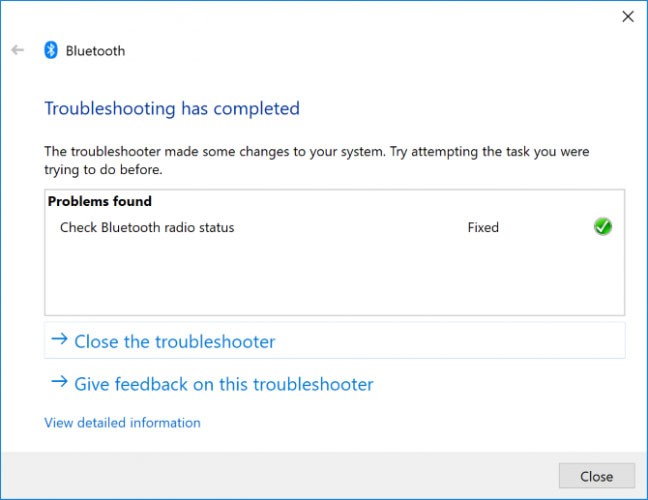
لتشغيله، اضغط على مفتاح Win+ Iلفتح الإعدادات وانتقل إلى التحديث والأمان > استكشاف الأخطاء وإصلاحها > البلوتوث > تشغيل مستكشف الأخطاء وإصلاحها . اتبع التعليمات.
ستقوم الأداة بإصلاح أي مشكلات تجدها، ولكن بعضها قد يتطلب إجراءً يدويًا من جانبك.
على الرغم من أن تقنية البلوتوث أصبحت ميزة شائعة هذه الأيام، إلا أن ليس كل جهاز كمبيوتر يأتي مزودًا بها. إذا كان جهاز الكمبيوتر الخاص بك من الطراز القديم، فقد لا يكون به الأجهزة المثبتة. ومع ذلك، يمكنك إضافته عن طريق شراء دونجل USB Bluetooth.
انتقل إلى إدارة الأجهزة ، ثم افتح قائمة البلوتوث. انقر بزر الماوس الأيمن على جهاز Bluetooth الخاص بك (عادةً ما يسمى بشيء مثل Intel Wireless Bluetooth أو شيء مشابه) وحدد إلغاء تثبيت الجهاز . أعد تشغيل جهاز الكمبيوتر الخاص بك وسيحاول Windows إعادة تثبيت برنامج التشغيل لك.
انتقل إلى إدارة الأجهزة ، ثم افتح قائمة البلوتوث. انقر بزر الماوس الأيمن على جهاز Bluetooth الخاص بك (عادةً ما يُسمى بشيء مثل Intel Wireless Bluetooth أو شيء مشابه) وحدد "خصائص". في علامة التبويب خيارات متقدمة ، ابحث عن البرامج الثابتة والأرقام المجاورة لها والتي تبدأ بـ LMP. إذا بدأ الرقم بـ 6 أو 7 أو 8، فهذا يعني أن الجهاز يدعم تقنية Bluetooth 4.0 أو 4.1 أو 4.2 على التوالي. إذا بدأ الرقم بـ 9 أو 10 أو 11، فهذا يعني أن الجهاز يدعم تقنية Bluetooth 5.0 أو 5.1 أو 5.2.
بعض الطرق السريعة لإصلاح أخطاء البلوتوث على نظام التشغيل Windows 10
حظ سعيد! إذا واجهت أي مشاكل لا يمكنك إصلاحها بنفسك، يرجى الاتصال بـ WebTech360 عبر صفحة المعجبين للحصول على الدعم.
في هذه المقالة، سنرشدك إلى كيفية استعادة الوصول إلى القرص الصلب عند تعطله. هيا نتابع!
للوهلة الأولى، تبدو سماعات AirPods كأي سماعات أذن لاسلكية حقيقية أخرى. لكن كل ذلك تغير بعد اكتشاف بعض الميزات غير المعروفة.
أطلقت شركة Apple نظام التشغيل iOS 26 - وهو تحديث رئيسي بتصميم زجاجي مصنفر جديد تمامًا، وتجارب أكثر ذكاءً، وتحسينات للتطبيقات المألوفة.
يحتاج الطلاب إلى نوع محدد من أجهزة الكمبيوتر المحمولة لدراستهم. لا ينبغي أن يكون قويًا بما يكفي لأداء جيد في تخصصهم المختار فحسب، بل يجب أيضًا أن يكون صغيرًا وخفيفًا بما يكفي لحمله طوال اليوم.
تعتبر إضافة طابعة إلى نظام التشغيل Windows 10 أمرًا بسيطًا، على الرغم من أن العملية بالنسبة للأجهزة السلكية ستكون مختلفة عن تلك الخاصة بالأجهزة اللاسلكية.
كما تعلمون، تُعدّ ذاكرة الوصول العشوائي (RAM) جزءًا أساسيًا من مكونات الحاسوب، فهي بمثابة ذاكرة لمعالجة البيانات، وهي العامل الحاسم في سرعة الحاسوب المحمول أو الحاسوب الشخصي. في المقالة التالية، سيقدم لكم WebTech360 بعض الطرق للتحقق من أخطاء ذاكرة الوصول العشوائي (RAM) باستخدام برامج على نظام ويندوز.
لقد اجتاحت أجهزة التلفاز الذكية العالم حقًا. مع وجود العديد من الميزات الرائعة واتصال الإنترنت، غيرت التكنولوجيا الطريقة التي نشاهد بها التلفزيون.
الثلاجات هي أجهزة مألوفة في المنازل. تحتوي الثلاجات عادة على حجرتين، حجرة التبريد واسعة وتحتوي على ضوء يضيء تلقائيًا في كل مرة يفتحها المستخدم، بينما حجرة الفريزر ضيقة ولا تحتوي على ضوء.
تتأثر شبكات Wi-Fi بالعديد من العوامل التي تتجاوز أجهزة التوجيه وعرض النطاق الترددي والتداخل، ولكن هناك بعض الطرق الذكية لتعزيز شبكتك.
إذا كنت تريد الرجوع إلى نظام التشغيل iOS 16 المستقر على هاتفك، فإليك الدليل الأساسي لإلغاء تثبيت نظام التشغيل iOS 17 والرجوع من نظام التشغيل iOS 17 إلى 16.
الزبادي طعام رائع. هل من الجيد تناول الزبادي يوميًا؟ عندما تأكل الزبادي يومياً كيف سيتغير جسمك؟ دعونا نكتشف ذلك معًا!
تناقش هذه المقالة أكثر أنواع الأرز المغذية وكيفية تحقيق أقصى قدر من الفوائد الصحية لأي نوع أرز تختاره.
إن إنشاء جدول للنوم وروتين وقت النوم، وتغيير المنبه، وتعديل نظامك الغذائي هي بعض التدابير التي يمكن أن تساعدك على النوم بشكل أفضل والاستيقاظ في الوقت المحدد في الصباح.
الإيجار من فضلك! Landlord Sim هي لعبة محاكاة للهواتف المحمولة تعمل على نظامي التشغيل iOS وAndroid. ستلعب دور مالك مجمع سكني وتبدأ في تأجير شقة بهدف ترقية التصميم الداخلي لشققك وتجهيزها للمستأجرين.
احصل على رمز لعبة Bathroom Tower Defense من Roblox واستخدمه للحصول على مكافآت مثيرة. سيساعدونك على ترقية أو فتح الأبراج ذات الضرر الأعلى.













